China-Handy ohne Bloatware einrichten – Schritt-für-Schritt-Anleitung 2025
Auf NerdsHeaven.de präsentieren wir dir starke Deals & Angebote im Bereich Technik und Gadgets. Installiere dir jetzt unsere Android oder iOS App, um keine Knaller-Angebote mehr zu verpassen.
Das Smartphone ist angekommen – neu, günstig, leistungsstark. Der Preis ist top, das Design ansprechend, die Hardware beeindruckend. Der Haken? Vorinstallierte Apps, Sicherheitsbedenken und eine Software-Oberfläche, die aussieht, als hätte man sie in Paint zusammengeklebt.
Viele China-Smartphones kommen mit unerwünschter Software, unübersetzten Systembereichen oder veralteten Google-Diensten. Die gute Nachricht: Mit ein paar gezielten Schritten lässt sich das Gerät von unnötigem Ballast befreien und sicher sowie effizient nutzen.
In dieser Schritt-für-Schritt-Anleitung zeigen wir dir, wie du ein China-Handy ohne Bloatware einrichtest, entschlackst und optimierst – ganz ohne Root-Zwang, aber mit maximaler Kontrolle.
Warum China-Handys oft Bloatware enthalten
Bei vielen direkt aus China importierten Geräten – etwa von Xiaomi (China-ROM), Realme, Doogee, Umidigi, Cubot, Blackview oder anderen kleineren Marken – handelt es sich um Modelle mit regionalspezifischer Firmware. Diese enthält oft:
- Chinesische Systemapps, die im Westen nutzlos oder unverständlich sind
- Werbe-Apps und Push-Dienste, die teilweise Daten sammeln
- Fehlende oder veraltete Google-Dienste
- Launcher mit Werbung oder stark modifizierten Elementen
Das Ziel: Geräte so konfigurieren, dass sie datenschutzfreundlich, werbefrei und alltagstauglich sind.
Schritt 1: Das richtige ROM wählen – CN oder Global?
📱 Global ROM = für Europa gedacht
- Google-Dienste vorinstalliert
- Meist Bloatware-arm
- Spracheinstellungen inkl. Deutsch
- OTA-Updates weltweit verfügbar
🇨🇳 China ROM = optimiert für chinesischen Markt
- Kein Google Play Store
- Viele chinesische Apps und Dienste
- Teilweise eingeschränkte Spracheinstellungen
- Systemupdates nur über China-Server
Tipp: Wenn möglich, Gerät mit Global ROM kaufen. Bei CN-ROMs ist mit zusätzlichem Aufwand zu rechnen.
Schritt 2: Ersteinrichtung mit Bedacht durchführen
- Wähle Englisch als Sprache, wenn Deutsch nicht verfügbar ist
- WLAN deaktivieren, um automatische App-Updates und Datenübertragung vorerst zu vermeiden
- Keine Google-Konten oder Cloud-Dienste verknüpfen – das erfolgt später, sauber und manuell
- Bei MIUI-basierten Geräten: „Erweiterte Werbung“ abwählen, wenn angeboten
Schritt 3: Google-Dienste manuell nachrüsten (bei CN-ROM)
Wenn dein Gerät kein Google Play Store enthält, kannst du ihn nachinstallieren – ohne Root.
Option A: Google Installer App (z. B. GApps Installer)
- Häufig direkt als APK im Browser auffindbar
- Installiert alle nötigen Google-Komponenten automatisch
Option B: Manuelle GApps-Installation
- Lade folgende APKs von apkmirror.com:
- Google Services Framework
- Google Account Manager
- Google Play Services
- Google Play Store
- In dieser Reihenfolge installieren
- Anschließend Gerät neustarten
Wichtig: Nur vertrauenswürdige Quellen verwenden, nie über Dritt-App-Stores dubioser Herkunft.
Schritt 4: Bloatware identifizieren und entfernen
Tools zur App-Analyse:
- ADB AppControl (PC-Tool)
- Package Name Viewer (App)
- Universal Android Debloater (UAD) – ideal für fortgeschrittene Nutzer
Methoden zur Deinstallation:
A) ADB (Android Debug Bridge) – ohne Root
- Entwicklermodus aktivieren (7x auf Build-Nummer tippen)
- USB-Debugging aktivieren
- Gerät mit PC verbinden
- Mit ADB-Tool folgendes Kommando ausführen:
adb shell pm uninstall --user 0 com.name.der.app - App verschwindet (nur für aktuellen Nutzer entfernt)
B) Mit Drittanbieter-Launcher verstecken
- Apps lassen sich im Standard-Launcher oft nicht ausblenden
- Nutze Nova Launcher, Niagara oder Smart Launcher, um unerwünschte Apps zu verstecken
C) App-Disabler verwenden
- Apps wie Package Disabler Pro (Samsung) oder Activity Launcher können auch Systemdienste abschalten
- Achtung: Einige Tools benötigen Root oder spezielle Rechte
Schritt 5: Sicherheit erhöhen
- Alle Rechte prüfen: App-Berechtigungen unter Einstellungen → Datenschutz → Berechtigungsmanager
- Hintergrunddaten & Autostart einschränken: Vor allem bei chinesischen Apps
- MIUI-Geräte: MIUI-Dienste wie „msa“, „Analytics“ und „Feedback“ deaktivieren
- Firewall-App installieren: z. B. NetGuard (ohne Root), um Verbindungen zu blockieren
Schritt 6: Alternativen zu vorinstallierten Diensten nutzen
- Browser: statt systemeigenem UC Browser → Brave, Firefox oder DuckDuckGo
- Launcher: statt hauseigener Oberfläche → Nova Launcher oder KISS Launcher
- Dateimanager: Simple File Manager statt Werbeverseuchter Varianten
- App Store: F-Droid oder Aurora Store statt Google Play oder Drittanbieter-Stores
Schritt 7: Android aktualisieren & sichern
- Prüfe, ob offizielle Updates verfügbar sind
- Bei CN-ROMs: Updates nur über manuelle Installation möglich
- Alternativ: Custom ROMs wie LineageOS, Pixel Experience (erfordert Bootloader-Unlock und TWRP)
Schritt 8: Backup & Systemabbild anlegen
- Sobald alles eingerichtet ist, erstelle ein vollständiges Backup
- Empfohlen: Titanium Backup (nur mit Root) oder Swift Backup (ohne Root)
- Optional: TWRP Custom Recovery nutzen, um ein komplettes Systemabbild zu speichern
Fazit: Mit etwas Aufwand wird dein China-Handy zum perfekten Begleiter
Ein günstiges China-Handy kann auch 2025 ein echter Preis-Leistungs-Knaller sein – wenn du weißt, was du tust. Mit gezielten Anpassungen, einer sauberen Systemumgebung und etwas Geduld lässt sich aus fast jedem Gerät ein leistungsstarkes, werbefreies und sicheres Smartphone machen.
Wichtig ist: Nicht jedem System einfach blind vertrauen – kontrolliere, entschlacke, optimiere. Dann steht dem mobilen Vergnügen ohne Bloatware nichts mehr im Weg.

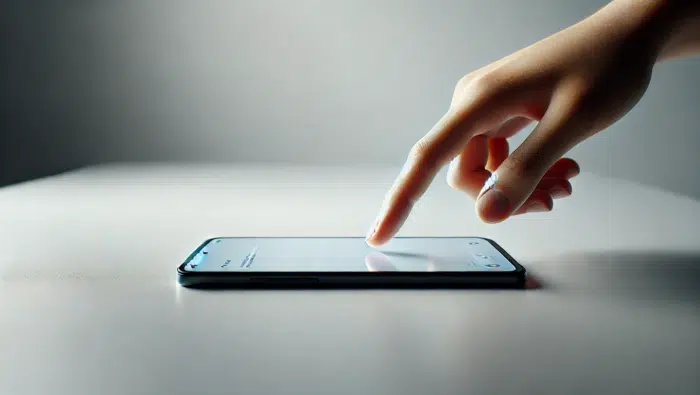
Holm Hansen
30.10.2025, 09:25"Mit etwas Aufwand"
Da gehen locker einige Stunden ins Land…
Vor allem die nicht benötigten Apps zu identifizieren und dabei entsprechende Vorsicht walten zu lassen. Einrichtung von ADB auf einem PC und und und.
Viele Systemdienste lassen nur mit root abschalten – nach dem rooten kann man von allem reden, aber NICHT mehr von Sicherheit (und schon gar nicht bei den China Geräten).
Und dann haben wir ein Handy in der Hand, bei dem der Preis nur marginal besser ist, in den wir Aufwand stecken müssen ohne genau zu wissen was genau was bewirkt und spätestens nach dem neuesten OS Update geht der "Spaß" eventuell von vorne los.
Vermurkste Launcher, Einstellungen mit merkwürdigsten Übersetzungen wo einen raten nicht mal mehr weiter hilft.
Das habe ich jetzt zwei mal hinter mir. Ich habe weder die Zeit noch Lust mich so intensiv mit dem Ding zu beschäftigen und ständig zu kontrollieren was das letzte Update mit dem Gerät angestellt hat.
Da muss man schon Zeit, Nerven und den Spieltrieb für haben.